Tải nhạc, video từ máy tính sang iPhone bằng VLC giúp người dùng không cần cài đặt iTunes hay iTools mà vẫn có thể nghe hoặc xem những video clip HOT nhất trên điện thoại iPhone của mình. Bằng cách download VLC trên iPhone, các bạn sẽ thực hiện được thủ thuật này một cách dễ dàng.
Thông thường để chép nhạc vào iPhone, bạn hay dùng phần mềm iTunes để thực hiện. iTunes là phần mềm khá nổi tiếng không chỉ giúp bạn sao chép dữ liệu từ iPhone sang máy tính và ngược lại mà còn có nhiều tính năng hữu ích khác như tạo nhạc chuông iphone...
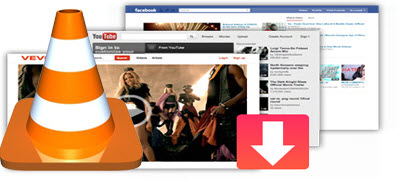
Cách tải nhạc hay video sang iPhone từ máy tính bằng VLC là cách khá mới mẻ với nhiều bạn. Khi nhắc tới VLC, thì chúng ta nghĩ ngay tới phần mềm nghe nhạc, xem phim chất lượng cao trên máy tính cùng với nhiều phần mềm khác như KMP hay Windows Media Player... Tuy nhiên, đây chính là tính năng khá thú vị mà người dùng iPhone nên biết. Cùng thực hiện theo hướng dẫn dưới đây của Taimienphi.vn
Tải nhạc, video từ máy tính sang iPhone bằng VLC
Bước 1: Tải và cài đặt VLC cho thiết bị của mình, hiện chúng tôi đã cập nhật link tải mới nhất.
- Tải VLC cho Windows: Download VLC
- Tải VLC cho iPhone: VLC cho iPhone
- Tải VLC cho Android: VLC cho Android
- Tải VLC cho Windows Phone: VLC cho Windows Phone
Sau khi tải và cài đặt VLC xong các bạn tiến hành khởi động chúng từ màn hình thiết bị di động của mình bằng cách nhấn chọn biểu tượng VLC.
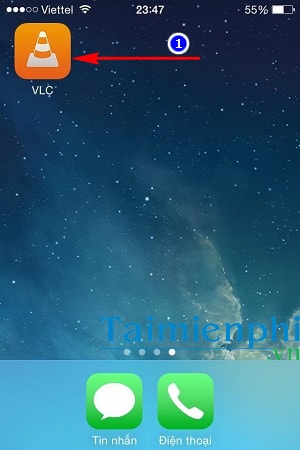
Bước 2: Tại giao diện chương trình => Bạn chọn Done => Nhấp tiếp vào icon VLC vào phần cài đặt.

Bước 3: Các bạn tìm và kích hoạt tính năng Sharing via WiFi => Lúc này bạn sẽ nhận được một dải địa chỉ IP theo thiết bị điện thoại iPhone của bạn.

Bước 4: Trên máy tính, laptop => Bạn vào trình duyệt Cốc Cốc, Chrome hoặc Firefox... và gõ dải IP vừa nhận được trên iPhone và mở nó lên. Lúc này, bạn sẽ nhận được giao diện của Sharing via WiFi => Bạn click ào dấu "+".

Bước 5: Cửa sổ hiện ra, bạn chọn file nhạc (hoặc video) muốn đưa lên iPhone từ máy tính => Chọn xong nhấn Open.

Bước 6: Quá trình tải file nhạc (hoặc video) sẽ bắt đầu được thực hiện.
- Chú ý
- Thời gian tải lên phụ thuộc vào tốc độ mạng cũng như dung lượng của file nhạc hoặc video.

Khi quá tình tải lên hoàn thành giao diện sẽ báo 100%

Bước 7: Lúc này bạn vào VLC trên iPhone -> Chọn All Files -> Và bạn sẽ nhận được file nhạc (hoặc video) vừa tải lên.

Lúc này, bạn chỉ cần click vào file nhạc, video để xem bằng VLC trên iPhone. Ngoài ra, các bạn có thể chỉnh sửa, xóa, di chuyển thư mục của file.
Trên đây, Taimienphi.vn vừa giới thiệu tới bạn cách chuyển tải file nhạc, video từ máy tính sang iPhone bằng VLC, ứng dụng xem phim, nghe nhạc chuyên nghiệp trên máy tính cũng như thiết bị mobile. Ngoài ra, không thích dùng cách này các bạn có thể tham khảo cách copy nhạc vào iPhone bằng CopyTrans Manager mà chúng tôi đã hướng dẫn trước đây. Chúc bạn đọc thực hiện thành công !